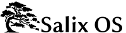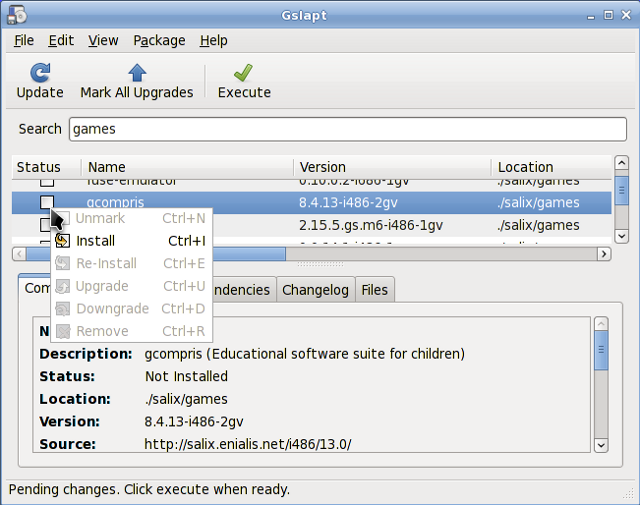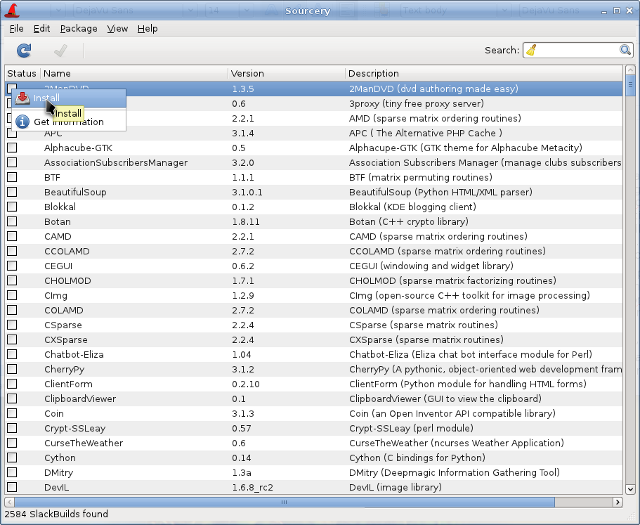Hoofdstuk 3. Zoals de naam aangeeft, Herbouw de Iconen Cache herstelt sommige iconen welke kunnen zijn zoekgeraakt na het updaten van uw systeem of het installeren van een nieuw pakket en laat deze weer verschijnen in het applicatiemenu.
Het installeren van applicaties (wat gelijk staat aan het "installeren van pakketten" in Linux termen) is een fundamenteel onderdeel van de Linux ervaring. In principe is het het gebruik van pakketmanagers als Gslapt en zijn command prompt equivalent slapt-get om pakketten gemaakt door anderen te installeren. U zult gauw pakketten vinden welke u interessant vindt en welke niet beschikbaar zijn in de standaard 'repositories' en zult u wellicht uw eigen pakketten maken. Voor sommigen zal het de eerste keer zijn dat ze hun 'buildscripts' zullen zien werken in de terminal, configuratiefouten zullen controleren en zoeken naar missende afhankelijkheden (dependencies) om een programma te compileren. Dit kan eerst enige frustratie opleveren, maar met de tijd zult u genoeg ervaring opdoen en wanneer u Linux beter gaat begrijpen, zult u ook zelfverzekerder worden.
Gslapt is de GUI (grafische) versie van slapt-get (zie
Paragraaf 3.1.2, “slapt-get”). Het maakt het mogelijk om pakketten te zoeken bij Slackware/Salix 'mirrors' en derde partijen. Eer u begint is het verstandig om eerst te klikken op de
Update om er zeker van te zijn dat de laatste updates van de 'repositories' bekend zijn in Gslapt. Het zoekveld is aanwezig om naar een specifiek pakket te zoeken. Met de linker muisknop kunt u een pakket selecteren en met de rechter muisknop kunt u deze installeren/de-installeren/herinstalleren. Gslapt vindt 'dependencies' en zal alle afhankelijkheden automatisch mee installeren. Installatie/de-installatie/herinstallatie zal beginnen zodra u op de knop
Uitvoeren drukt. U kunt pakketten op een 'blacklist' zetten in de onder .
slapt-get is een command line tool voor Slackware pakketbeheer. Het geeft de mogelijkheid om Slackware/Salix 'mirrors' en pakketten van derden te zoeken, vergelijken met geinstalleerde pakketten, installeren van nieuwe pakketten of het 'upgraden' van alle geinstalleerde pakketten.
Om het programma te gebruiken, open een Terminal and voer eerst het commando slapt-get -u in om de pakket database te 'updaten' op uw systeem. Vervolgens slapt-get -l om alle beschikbare pakketten weer te geven, slapt-get –search [pakketnaam]; om te zoeken voor een pakket, en slapt-get -i [pakketnaam] om een pakket te installeren. Voor meer commando's kunt u slapt-get –-help gebruiken.
Opvolgend een kleine oefening voor u. Probeer w3m te installeren door middel van slapt-get, een web browser in de terminal.
Sourcery is een nieuwe grafische omgeving voor slapt-src (zie
Paragraaf 3.1.4, “slapt-src”), een tool om pakketten te maken en installeren door middel van SlackBuilds en/of SLKBUILDs. Voor gebruik kunt u het best op de knop
Update op de toolbar drukken om er zeker van te zijn dat de laatste updates van de 'repositories' bekend zijn voor Sourcery. Het zoekveld is beschikbaar om te zoeken naar een specifiek pakket, en installaties, deinstallaties of herinstallaties van pakketten worden uitgevoerd door middel van de rechter muisknop op de status iconen.
Installatie/de-installatie/herinstallatie zal starten wanneer u op de knop Uitvoeren drukt.
Slapt-src is een 'command line' tool die het proces van downloaden en bouwen van pakketten van slackbuilds.org eenvoudig maakt. Slackbuilds.org bevat een grote collectie van 'build' scripts voor extra pakketten welke niet beschikbaar zijn via de officiele Salix / Slackware 'repositories'. Duizenden extra pakketten zijn beschikbaar voor gebruikers via deze tool.
Om de applicatie te gebruiken, type eerst "slapt-src -u" om de lijst van beschikbare 'build scripts' van Slackbuild.org te verversen. "slapt-src -l" toont u een lijst van beschikbare pakketten, en zoals in slapt-get, "slapt-src -i [pakketnaam]" zal een pakket installeren. Voor meer 'command line' instructies, gebruik "slapt-src --help".
Nog een kleine oefening voor u! Skype is een algemeen stuk software om te bellen over het internet. Het is niet beschibaar via de standaard Salix / Slackware 'repository', maar het 'build' script is beschikbaar via Slackbuilds.org. Probeer Skype te installeren met slapt-src. (Indien u het niet wilt installeren, kunt u ook alleen het pakket 'builden'). Skype is alleen 32-bits, probeer een andere applicatie als u een 64-bits systeem hebt.
Een andere manier om een pakket te installeren (welke voor Salix en vele andere Slackware distributies eindigen op de .tgz, .tlz of .txz extensie) is om het commando "spkg -i [naam van pakket]" te gebruiken. Dit is een handige manier om een pakket te installeren indien u net zelf een pakket heeft gemaakt of als u een pakket van het internet heeft gedownload. Let op dat de naam van het pakket gelijk moet zijn aan de laatste extensie (bv. xxxxx-i486-tt.txz).
Het verwijderen van een pakket is nagenoeg gelijk. U kunt een pakket verwijderen door het volgende in te voeren: “spkg -d [softwarenaam]”, bv. “spkg -d skype”.
3.1.6. Het maken van een pakket uit een 'Source' bestand met SLKBUILD
Het installeren van software van een 'source' bestand is in de meeste gevallen eenvoudig. U kunt veel software compileren met de volgende commando's.
Decomprimeer het 'source' bestand, ga de map in
voer "./configure" in binnen de terminal
voer "make" in
voer "su" in
voer wachtwoord in
voer "make install" in
(Voordat u gaat compileren, lees eerst de meegeleverde bestanden als “README”, “INSTALL” etc. Deze bestanden kunnen pakket afhankelijkheden beschrijven welke nodig zijn voor de configuratie. Uitvoer van "./configure --help" of "./configure --help=short" kunt u helpen met configuratie opties).
Alhoewel het voor u mogelijk is de software te installeren na het laatste commando, kan de installatie nagenoeg niet gevolgd worden en Gslapt noch slapt-get kan zien of de software is geinstalleerd. Een betere manier is om een Salix pakket met SLKBUILD te maken, wat een 'build script' is wat u kan voorbereiden voor het commando "slkbuild -X" om een Salix compatibel pakket te maken. Voor meer informatie over SLKBUILD, raadpleeg
SLKBUILD.
3.1.7. Salix Pakketten, welke anders zijn dan van Slackware
Alhoewel het meerendeel van de gevonden pakketten in de Salix 'repositories' een aanvulling zijn op de Slackware 'repositories', zult u constateren dat sommige pakketten in beide 'repositories' aanwezig zijn. Deze pakketten zijn opnieuw gebouwd voor Salix OS voor een aantal goede redenen. Een lijst van de pakketten evenals een korte uitleg waarom zijn te vinden in
dit wiki stukje.
3.1.8. Salix OS upgraden naar een nieuwe versie
Indien u van een oudere versie van Salix OS wilt upgraden naar de nieuwste, volg dan deze link om uw Salix OS te upgraden.